Windows, Mac ve Linux'ta Firefox Profil Klasörünü Nasıl Bulunur?
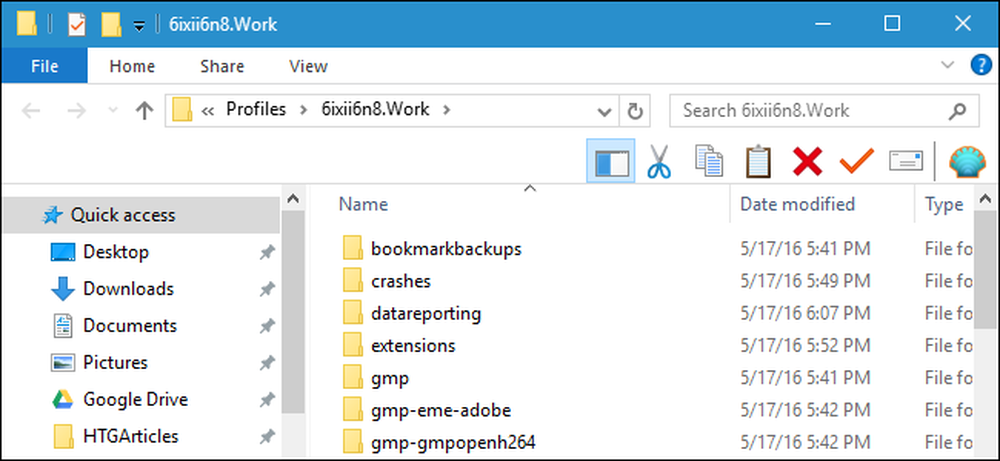
Firefox profiliniz ayarlarınızı ve giriş sayfanız, yer imleriniz, uzantılar (eklentiler), araç çubukları ve kaydedilmiş şifreler gibi kişisel bilgilerinizi saklar. Tüm bu bilgiler verilerinizi Firefox programından ayrı tutan bir profil klasöründe saklanır, böylece Firefox'ta bir sorun olursa, bilgileriniz korunur.
Firefox'la ilgili herhangi bir sorun yaşarsanız, yeni bir profil denemek sorun gidermenize yardımcı olabilir. Veya profil klasörünüzü bulmanızı gerektiren bir özelleştirmeniz varsa, avlanmaya ihtiyacınız olacak.
Firefox'un profil klasörü için varsayılan konum, platformunuza bağlı olarak değişir. Varsayılan konumlar:
- Windows 7, 8.1 ve 10:
C: \ Users AppData \ Roaming \ Mozilla \ Firefox \ Profiles \ \\ xxxxxxxx.default - Mac OS X El Capitan:
Kullanıcılar // Kütüphane / Uygulama Desteği / Firefox / Profiller / xxxxxxxx.default - Linux:
/home//.mozilla/firefox/xxxxxxxx.default
Sadece değiştir kullanıcı klasörünün adı ile. Varsayılan profil klasörü, sekiz rasgele harf ve rakam kullanılarak .varsayılan sonunda (dolayısıyla yukarıdaki yer tutucularımız, xxxxxxxx.default ). Örneğin, bizden biri denildi hfoo2h79.default .
Profillerinizi yedeklemek için, Profiller klasöründeki klasörleri harici bir sabit sürücüye veya bulut hizmetine kopyalayın. Firefox’u yeni bir durumdan başlatmak istiyorsanız, profil klasörünüzü de silebilirsiniz..
Ellerinizi gerçekten kirletmek istiyorsanız, her birinde farklı ayarlara, yer imlerine, uzantılara ve araç çubuklarına sahip birden fazla profil ayarlayabilirsiniz. Ana profilinizi bozmadan uzantılar gibi şeyleri test etmek veya Firefox'taki sorunları gidermek istiyorsanız bu kullanışlıdır. Farklı kullanıcılar için farklı profiller veya "İş" ve "Kişisel" gibi farklı durumlar bile olabilir..




